Error de desajuste de la etiqueta de la etiqueta final de la etiqueta final al abrir archivos DOCX
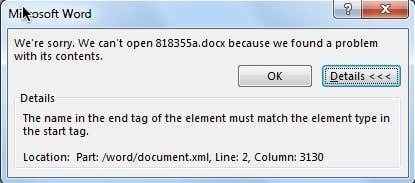
- 2908
- 24
- Mateo Pantoja
Si está utilizando Word 2007, 2010 o 2013, puede encontrar un error extraño al abrir un archivo DOCX. Recientemente, intenté abrir un archivo DOCX que había creado en Windows 10 usando Office 2013 y recibí el siguiente mensaje de error:
El nombre en la etiqueta final del elemento debe coincidir con el tipo de elemento en la etiqueta de inicio.
Tabla de contenidoHmm, no tengo idea de lo que eso significa! Después de investigar un poco, descubrí que este error está relacionado con el código XML del que un archivo DOCX realmente está compuesto. Normalmente, este error no dará como resultado la pérdida de su archivo o su contenido, pero es una buena idea hacer una copia del archivo antes de comenzar a realizar cualquier cambio.
Si termina arruinando el archivo original, siempre puede intentarlo nuevamente usando el archivo de copia de seguridad. Así es como se ve el mensaje de error si está usando Office 2013:
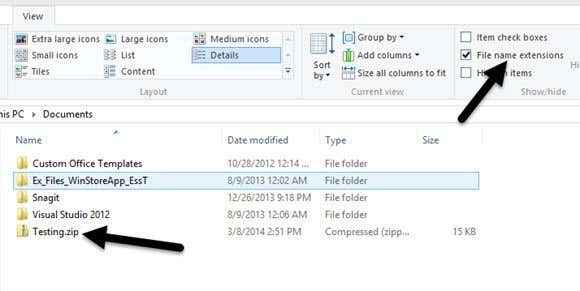
En Windows 8/10, abra Explorer y haga clic en la pestaña Ver. A la derecha, verá una casilla de verificación llamada Extensiones de nombre de archivo. Adelante y verifique eso. Ahora cambie el nombre del archivo DOCX para crecer y haga doble clic en él para abrirlo.
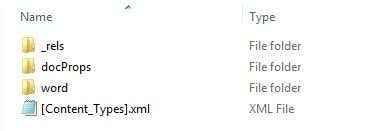
Aquí verá un par de carpetas y un archivo XML. El contenido principal de su documento de Word está dentro del palabra carpeta. Abre eso y verás uno llamado documento.xml.
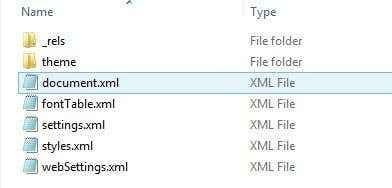
Ese es el XML principal que contiene el contenido de su documento de palabra real. Los otros son solo configuraciones, estilos, fuentes, etc. omatio Porque esa es la etiqueta que causa problemas. Básicamente, debería verse así:
Si la primera línea está de alguna manera por debajo o después de las líneas dos o tres, entonces obtendrá este error. Debe moverlo inmediatamente por encima de esas líneas para poder abrir el archivo Word.
Corrección permanente para el error de etiqueta de finalización de inicio
Con suerte, la herramienta Fix-It resolvió su problema, pero podría ocurrir nuevamente si no corre la causa subyacente de forma permanente. Para hacer eso, todo lo que tiene que hacer es actualizar a Office 2010 u Office 2013 Service Pack 1. El problema se resuelve en los paquetes de servicio, por lo que si no los ha instalado, continúe y hágalo.
Una vez instalado, el problema no ocurrirá con archivos nuevos o con archivos que solucionó o solucionó manualmente utilizando la herramienta Fix-It. Si, por alguna razón, no puede actualizar a SP 1, entonces hay otra solución que requiere ajustar cómo se agrupan la ecuación y los cuadros de texto en el documento Word.
Una vez que haya recuperado su archivo DOCX utilizando la herramienta o editando manualmente el archivo, continúe y abra el Selección panel en el Hogar pestaña. Puede llegar a él haciendo clic en el Seleccionar botón primero.
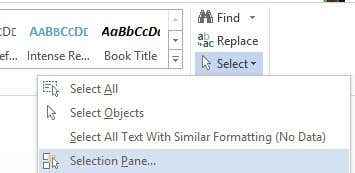
Esto abrirá un panel de barra lateral que enumera todos los diferentes objetos en la página. Adelante y presione el CONTROL clave y seleccione todos los cuadros de texto.
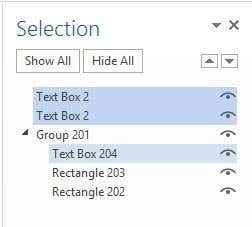
Una vez que haya seleccionado los cuadros de texto, haga clic en el botón de grupo en Herramientas de dibujo - Formato - Organizar. Está justo al lado del botón Seleccionar que mencioné anteriormente.
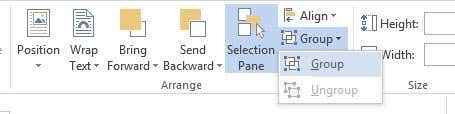
Que deberían agrupar todos sus cuadros de texto juntos. Ahora guarde su documento y vea si puede abrirlo nuevamente sin el error. Esta es una solución permanente, por lo que incluso si no actualiza al Pack de servicio 1, el error debe desaparecer. Definitivamente supera la edición de archivos XML. Si tiene alguna pregunta, háganos saber en los comentarios. Disfrutar!
- « Use el médico de impresión y escaneo de HP para solucionar problemas comunes de impresora
- Guía definitiva para la solución de problemas PS4 »

